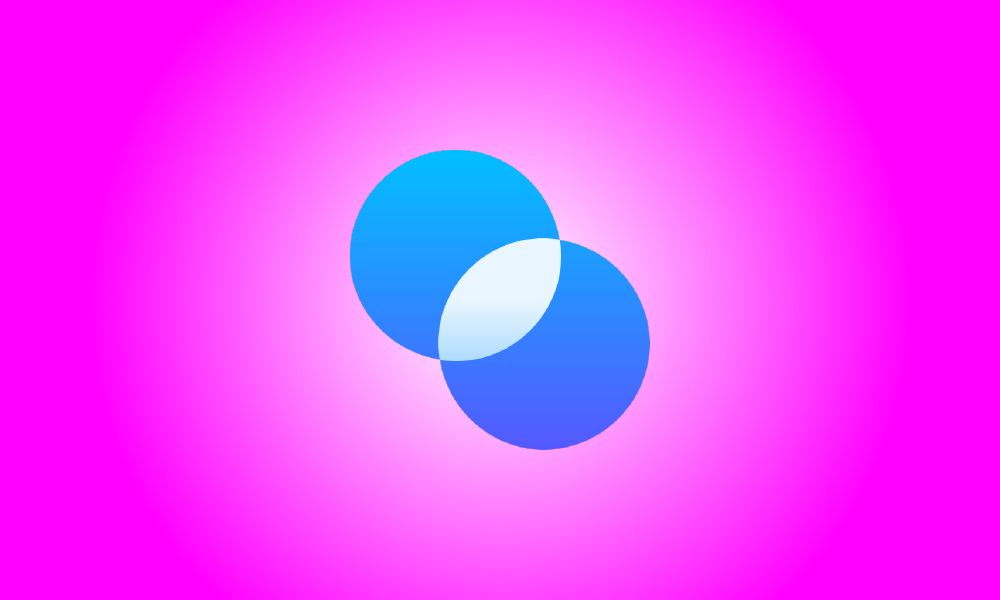Introdução
O Windows 11 inclui uma série de novos efeitos de transparência em suas janelas, barra de tarefas e menus. Se você não gostar deles, os elementos de interface translúcidos no Windows 11 podem ser desativados com o toque de um botão. É assim.
Para começar, navegue até as Configurações do Windows procurando por “Configurações” no menu Iniciar e clicando em seu ícone. Como alternativa, pressione Windows+i no teclado.
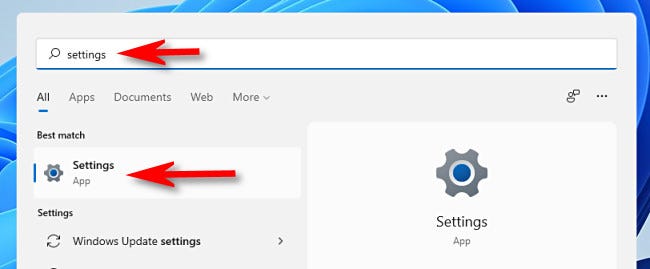
Quando a janela Configurações for aberta, clique em “Acessibilidade” na barra lateral, seguido de “Efeitos visuais” no lado direito da janela Configurações.
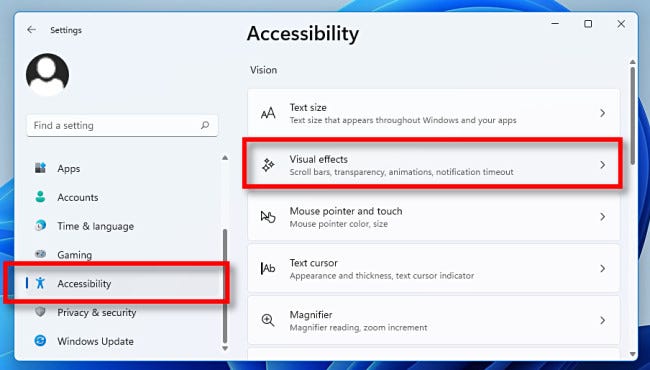
Defina o interruptor ao lado de “Efeitos de transparência” para “Desligado” nas configurações de efeitos visuais.
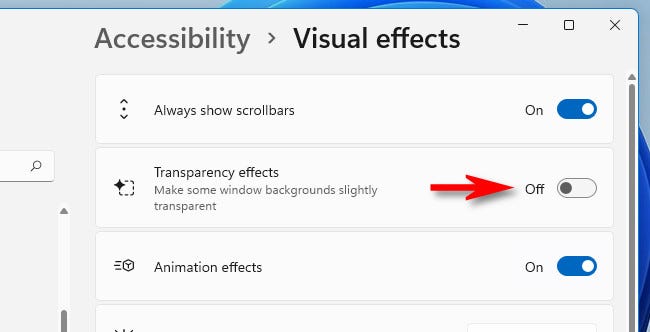
O Windows 11 converterá imediatamente todas as janelas transparentes em opacas. Como suas configurações já foram salvas, você pode fechar com segurança a janela Configurações. Muito bonito e arrumado!
Se você quiser restaurar a transparência, abra Configurações, vá para Acessibilidade> Efeitos visuais e alterne “Efeitos de transparência” para “Ativado”. No Windows 10, você encontrará a opção de desabilitar ou habilitar efeitos de transparência em um local ligeiramente diferente (Configurações > Personalização > Cores). Muitas felicidades!